閲覧ウィンドウのアイテムを5秒後に開封済みにするには
メールの設定
最終更新日時:2025/08/23 21:37:18
Outlook 2016既定では、未読のアイテムを表示中は開封済みにならず、ほかのアイテムを選択したときにはじめて開封済みになります。そこで、表示中に5秒後に開封済みにするには、[Outlookのオプション]ダイアログボックスの[メール]タブにある[閲覧ウィンドウ]ボタンをクリックして、[次の時間閲覧ウィンドウで表示するとアイテムを開封済みにする]にチェックを入れ、[5]を指定します。[表示]タブの[閲覧ウィンドウ]の[オプション]をクリックしても、[閲覧ウィンドウ]ダイアログボックスが表示されます。
次の時間閲覧ウィンドウで表示するアイテムを開封済みにする
- [ファイル]タブをクリックします。
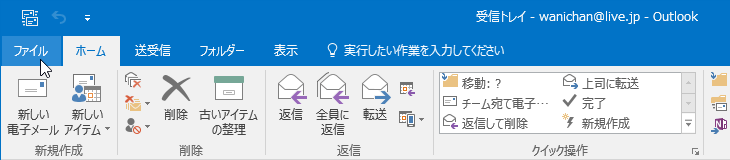
- [オプション]をクリックします。
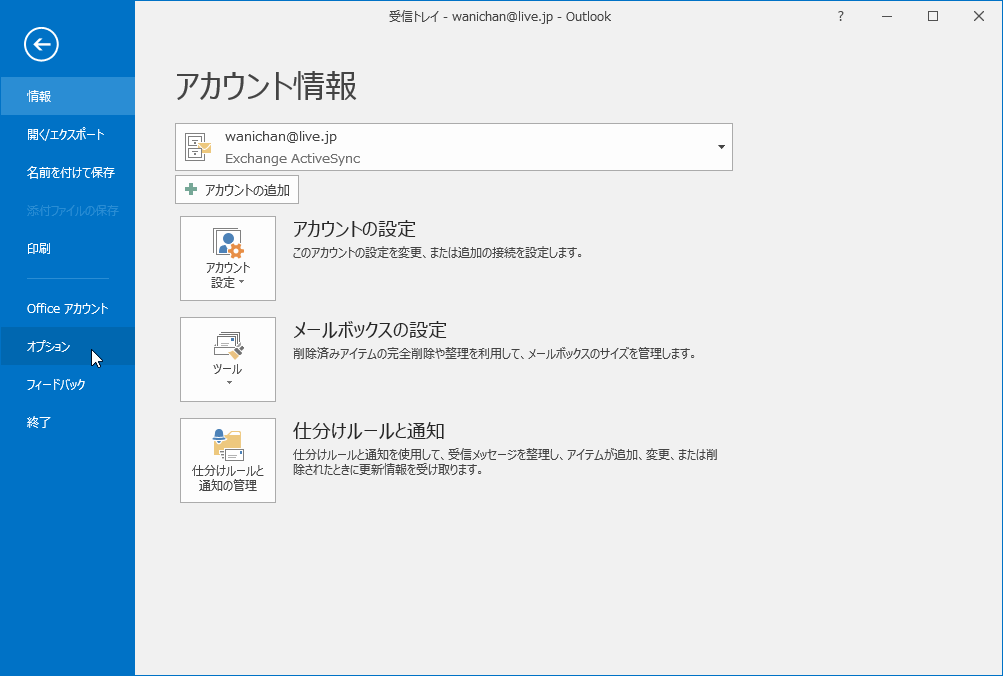
- [Outlookのオプション]ダイアログボックスの[メール]タブを選択します。
- [閲覧ウィンドウ]ボタンをクリックします。
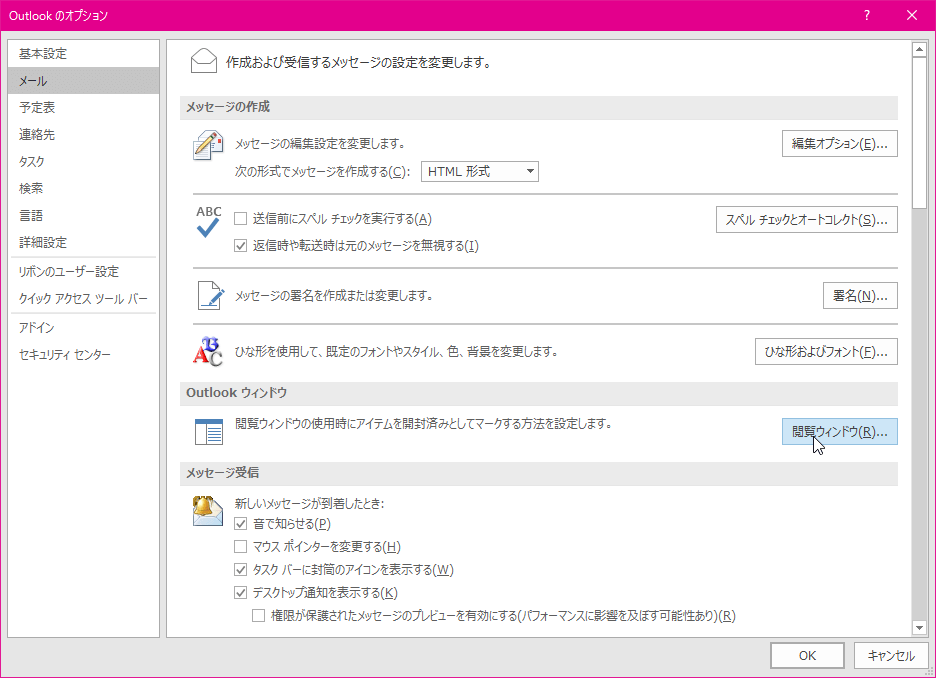
- [次の時間閲覧ウィンドウで表示するとアイテムを開封済みにする]にチェックを付け、[秒]ボックスには「5」と入力されていることを確認して[OK]ボタンをクリックします。
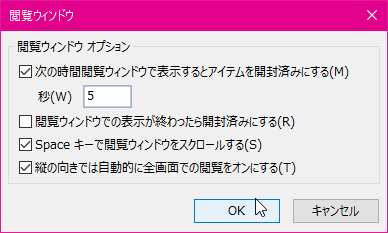
- [Outlookのオプション]ダイアログボックスの[OK]ボタンをクリックして閉じます。
備考
[表示]タブの[閲覧ウィンドウ]の[オプション]をクリックしても、[閲覧ウィンドウ]ダイアログボックスが表示されます。
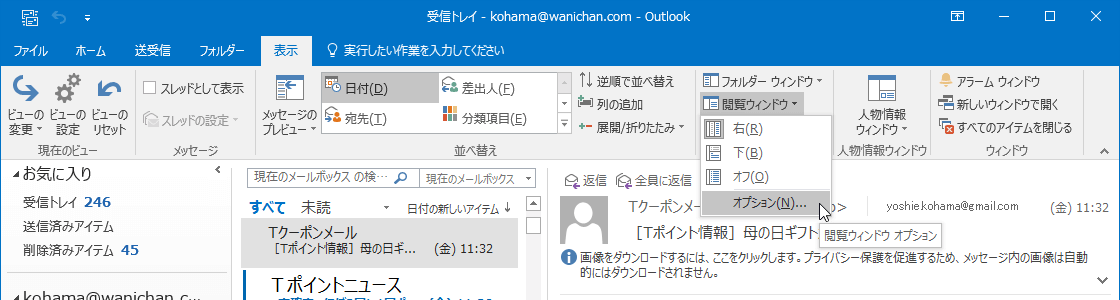

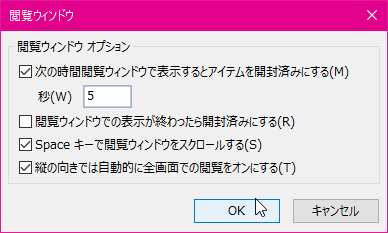
INDEX
異なるバージョンの記事
コメント
※技術的な質問はMicrosoftコミュニティで聞いてください!

